végre sikerült létrehozni a saját Facebook oldalt. Ami maradt, az A tartalom közzététele, sok-sok követőt szerezni, és pénzt keresni belőle! Ha túl jól hangzik, hogy igaz legyen, az azért van, mert az!
míg egyes oldalak képesek több ezer követőt szerezni egy éjszaka alatt, nem vagyunk olyan szerencsések. Ahelyett, hogy megvárná, amíg a szerencse elfordul, a legjobb, ha tesz valamit ez ellen. Ha napok vagy hetek alatt több ezer “lájkot” vagy követőt szeretne szerezni, akkor jobb, ha elkezdi népszerűsíteni az oldalát.
oldaladat manuálisan is reklámozhatod úgy, hogy újra és újra megosztod a személyes profilodon keresztül. Azt is elősegítheti más közösségi média hálózatokon, e-mail hírleveleken, weboldalakon és így tovább. Azonban még ezekkel a módszerekkel sem számíthat arra, hogy az oldal nagyon gyorsan növekszik. A leggyorsabb módszer tehát a Facebook hirdetések használata.
de pontosan hogyan használja a Facebook hirdetést vállalkozásának vagy rajongói oldalának népszerűsítésére, hogy több lájkot szerezzen?
valójában kétféle módon lehet népszerűsíteni az oldalt, hogy minél több lájkot szerezzen:
- közvetlenül a hirdetési fiókjába lép, és hirdetési kampányt állít be; vagy
- promóció közvetlenül a Facebook-oldaláról.
3 részletes lépések a Facebook-szerű hirdetés létrehozásához a Hirdetéskezelőn keresztül
ehhez használhatja személyes hirdetési fiókját, de azt javasoljuk, hogy erre a célra hozzon létre üzleti fiókot. Az üzleti menedzser lehetővé teszi, hogy ne csak a hirdetési fiókját, hanem a Facebook oldalait is kezelje. Szerkesztőket, hirdetéskezelőket és más csapattagokat is hozzáadhat hozzá. A legfontosabb, hogy mélyebben belemerülhet a kampány statisztikáiba, és hozzáférhet más hirdetési lehetőségekhez.
azonban továbbra is Önön múlik, hogy személyes hirdetési fiókot vagy üzleti menedzseren belüli hirdetési fiókot szeretne-e használni.
1.lépés. Kattintson A Hirdetések Linkre A Személyes Profilján.
ha az új Facebook témát használja, akkor ez a link megtalálható a hírcsatorna oldal bal oldali ablaktáblájában. Egyszerűen görgessen lefelé a hirdetések linkjének megtalálásához.


ha a klasszikus témát használja, akkor az oldal jobb felső sarkában található lefelé mutató nyílra kattintva megtalálhatja a Hirdetések kezelése linket.


ha van üzleti menedzsere, kattintson az üzleti fiók nevére ugyanazon a legördülő menüben.
függetlenül attól, hogy a klasszikus vagy az új Facebook témát használja, a megnyíló hirdetéskezelő ugyanúgy fog kinézni.
ha most először kattint a hirdetések linkre, akkor először meg kell adnia hirdetési fiókját. Az alapértelmezett hirdetési fiók a Facebook neve alatt lesz. Meg kell adnia az időzónát (amely az az időzóna, amelyben meg szeretné tekinteni a kampányait) és a pénznemet (amely az a pénznem, amelyben felszámolásra kerül).


ha személyes hirdetési fiókot használ, akkor csak ezeket kell módosítania.
ha hirdetési fiókot állít be egy üzleti menedzserben, akkor további üzleti információkat fog kérni. Ezek a következők:
- hirdetési cél
- vállalkozás neve
- vállalkozás címe
- vállalkozás országa
- Adószám
- ha Ön Reklámügynökség


Most rajtad múlik, hogy ezeket most vagy később szeretné-e kitölteni, mivel lehetősége van kihagyni. Ne feledje azonban, hogy minél kevesebb információt ad meg a Facebook-nak, annál kétségesebbnek tűnik számukra a vállalkozása.
ha biztosítani szeretné, hogy a Facebook törvényes vállalkozás legyen, töltse ki az információkat megfelelő időben.
a számlázási lehetőséget is meg kell adnia. A Facebook fizetés utáni alapon működik, ami azt jelenti, hogy csak akkor fizet, ha hirdetései megjelennek. Lehetősége van Hitelkártya használatára vagy PayPal-fiók csatlakoztatására.
2.lépés. Hozzon létre egy kampányt.
miután befejezte a hirdetési fiók beállítását, vagy megnyílik egy kampány létrehozási oldal, vagy megjelenik a Hirdetéskezelő irányítópultja. Ha a hirdetésbeállítási oldal nem jelenik meg automatikusan, egyszerűen kattintson a képernyő bal felső részén található Létrehozás gombra.


2. lépés-a.Válasszon Kampánycélt.
ne feledje, hogy itt a cél az, hogy több követőt szerezzen, ezért válassza az eljegyzési kampány célját. Ez az Objektív típus segít abban, hogy több bejegyzést kapjon (például kattintások, reakciók, megosztások és megjegyzések), eseményválaszok, és ami még fontosabb, az oldal kedvelése.


miután rákattintott az Eljegyzés választógombjára, meg kell adnia az Eljegyzés típusát. Válasszon oldal tetszik, vagy tanfolyam.
2. lépés-b.nevezze el kampányát.
ezután lehetősége van a kampány megnevezésére. Bár nem kötelező, jó gyakorlat a kampányok megfelelő megnevezése. Ha kész, kattintson a Folytatás gombra.


ezután megjelenik a kampánybeállítások oldal.


itt nincs sok változás, kivéve a Kampányköltség-optimalizálási lehetőséget. Görgessen le a legalsó részig a beállítás megtekintéséhez.


alapértelmezés szerint ki van kapcsolva, de ha szeretné, bekapcsolhatja. Ha be van kapcsolva, a hirdetések egy Kampányköltségvetésen fognak futni, ami azt jelenti, hogy a költségkeret fel lesz osztva a Hirdetéskészletek között, nagyobb súlyt rendelve a jól teljesítő Hirdetéskészlethez.
ha kikapcsolva tartja, a költségkeret a Hirdetéskészlet szintjén fog futni. Ez azt jelenti, hogy az egyes Hirdetéskészletek költségkerete a manuálisan elhelyezett értékeken alapul, nem fontos, hogy a Hirdetéskészlet jól teljesít-e vagy sem.
2. lépés-C.hozzon létre egy Hirdetéskészletet.
a Hirdetéskészlet létrehozási oldalon feltétlenül nevezze el a hirdetéskészletet(1), ha még nem tette meg a 2-b lépésben leírtak szerint.
válassza ki a növekedni kívánt Facebook üzleti vagy rajongói oldalt(2). Ha csak egy van, akkor alapértelmezés szerint megjelenik.
válasszon egy költségkeret-típust(3), és állítsa be a költségkeret összegét(4). Választhat az élettartam-költségvetés és a napi költségvetés között.


élettartam költségkeret
ha ezt választja, a Facebook egyenletesen osztja el a költségkeretet a kezdési és befejezési dátumok között. Ha valamilyen oknál fogva az egyik napon eltöltött hirdetés nem egyezik meg a várt terjesztésével, a Facebook algoritmusa másnap sminkeli.
az élettartam költségvetésének minimális összege 1 dollár 24 órás időtartamra. Tehát, ha a hirdetéseit például 30 napig futtatja, akkor a minimális költségvetés 30 dollár.
ezzel a költségkeret-típussal lehetősége van hirdetési ütemezés beállítására. Ez nagyon hasznos, ha tudod, hogy a hét napja és a napszak a célközönség valószínűleg online. Ha nem, akkor hagyja bejelölve az opciót.


napi költségkeret
ha a napi költségkeretet választja, akkor az összeg is szabályozott alapon kerül elköltésre, de nem kell, hogy legyen befejezési dátuma. Egyszerűen csak addig fut, amíg ki nem kapcsolja a hirdetéskészletet vagy a kampányt.
2-D lépés. Közönség létrehozása
bár még mindig a Hirdetéskészlet létrehozásának szakaszában vagyunk, ezt a részt ki kell emelni, mivel ez az oldal Kedvelési kampányának egyik mozgatórugója.
ezen a ponton hagyja figyelmen kívül a mentett közönségeket és az egyéni közönségeket, mivel ez az első alkalom, hogy ténylegesen létrehozza ezeket. Azonnal ugrunk a következő lépésekre:


helyek. Négy célzási lehetőség van itt:
- az Ön által kiválasztott helyen élő emberek,
- azok, akik nemrégiben jártak ezen a helyen (amelyek jelenleg nincsenek ott),
- azok, akik erre a helyre utaznak (jelenleg ezen a helyen, de nem itt élnek), vagy
- az első két lehetőség kombinációja.
az alapértelmezett választás az első.
válassza ki a tényleges helyet. Vagy eldobhat egy csapot, meghatározhatja a sugarat, vagy egyszerűen beírhatja a területet. Célozhat olyan széles körben, mint világszerte, vagy olyan szűken is megcélozhat, mint egy pontos cím, legalább egy mérföld sugarú körben.
kor és nem. Válassza ki azt a korosztályt, amelyben hirdetéseket szeretne megjeleníteni. A legfiatalabb, akit megcélozhat, 13, a legidősebb pedig 65+. Ha rajongói oldaláról kíván keresni, győződjön meg róla, hogy a 18 éves vagy annál idősebb korosztályt célozza meg.
ami a nemet illeti, választhat mindenkit, csak férfiakat vagy csak nőket.
Részletes Célzás. Itt kezd érdekessé válni. Célozhat demográfiai adatok alapján, érdekek vagy viselkedés. Lehetősége van a Közönségek kizárására hasonló célzási lehetőségek alapján is.
a részletes célzási bővítés alapértelmezés szerint ki van kapcsolva, de bekapcsolhatja. Ez az opció azt jelenti, hogy megadja a Facebook számára a szabadságot, hogy hirdetését megjelenítse azoknak a nézőknek, akik szerintük valószínűleg pozitívan reagálnak rá. Ha szigorú költségvetése van, tartsa ezt kikapcsolva.
alapértelmezés szerint minden nyelv szerepel, mivel egyébként a hely alapján céloz. De ha egy adott nyelvet használó emberekre szeretne összpontosítani, szerkessze ezt a lehetőséget.


Kapcsolatok Kizárása. Mivel ez egy olyan kampány, amely több lájkot generál, nincs értelme megmutatni azoknak az embereknek, akiknek már tetszett az oldalad. Válassza a “zárja ki azokat az embereket, akik szeretik az oldalát”lehetőséget.
amint módosítja a hirdetéscsoport közönségbeállításait, észre fogja venni a mérőt a jobb oldali ablaktáblán, amely életre kel. Ez a mérő lehetővé teszi, hogy megtudja, hány embert érhet el potenciálisan a célzási lehetőségek alapján. Minél alacsonyabb a szám,annál drágábbak lehetnek.
a mérő alatt látható a becsült napi eredmény, amelyet a célzás és a költségkeret alapján kap.


2. lépés-e.fejezze be a Hirdetéskészlet létrehozását.
a fennmaradó részek az elhelyezés és optimalizálás & szállítási szakaszok.


az elhelyezés alatt két lehetőség van, az automatikus (alapértelmezett beállítás) és a kézi elhelyezések. Mivel a kampány célja az oldallájkok megszerzése, csak két elhelyezés engedélyezett, ezek pedig a Facebook hírcsatorna és a Facebook Marketplace.
mivel még nem tudta, hogy ezek közül az elhelyezések közül melyik fog működni az Ön számára, a legjobb, ha úgy hagyja, ahogy van. (Bár nagyon valószínű, hogy hirdetése gyakrabban jelenik meg a Hírcsatornában).
az optimalizálás & szállítás alatt megjelenik egy lehetőség a költségszabályozás beállítására, amely valójában a maximális összeg, amelyet hajlandó fizetni minden hasonlóért. Ha itt nagyon alacsony összeget állít be, akkor valószínű, hogy nem fog kedvelni. Hagyja üresen, hogy a Facebook optimalizálhasson az Ön számára.
3.lépés. Készítsd el a hirdetés kreatív.
először is nevezze el kreatívját, ha még mindig nem tette meg. Ezután hagyja ki az identitás részt, és egyenesen a hirdetés-kreatív szakasz felé haladjon.


itt dolgozhat a varázslat. Adjon hozzá egy médiát, amely a legjobban képviseli az oldalát, legyen az kép vagy videó. Több képet is feltölthet, és diavetítéssé alakíthatja.
a minimális képméret 254 633 képpont, és JPG vagy PNG formátumot kell használni. A minimális videofelbontás 120 620 Pixel négyzet alakú videók esetén, és MOV és MP4 formátumokat kell használni.
mivel ez egy Oldalkedvelő kampány, a hirdetés szövege olyan lenne, mint az oldal “Névjegy” szakasza, néhány szóra csökkentve. Ez az, amit a közönség látni fogja, ezért győződjön meg róla, hogy magával ragadó, anélkül, hogy clickbait-y. Facebook utálja clickbait és azonnal elutasítja a hirdetés a pillanat érzékeli egy csipetnyi ilyen gyakorlat.
a jobb oldali ablaktáblán megjelenik a Hirdetés előnézete. Ha elégedett, kattintson a jobb alsó sarokban található Közzététel gombra.
Hurrá! Végre befejezted a Facebook Like kampány létrehozását!
a következő lépés az lenne, hogy dőljön hátra, és várja meg a hirdetés jóváhagyását. Ne feledje, hogy abban a pillanatban, amikor hirdetését jóváhagyják, azonnal elindul. Ha nem akarja, hogy ez megtörténjen, szüneteltesse a kampányt. Továbbra is felülvizsgálják, de a jóváhagyás után nem fog automatikusan futni.
ha már beállította számlázási adatait a hirdetési fiók létrehozásának elején, akkor készen áll. Ha nem, akkor a kampány életbe lépése előtt először be kell állítania.
6 lépés a Facebook-kampány létrehozásához közvetlenül a Facebook-oldaláról
a Lájkkampány futtatásának másik módja a Facebook-oldal. Ez egyszerűbbnek tűnhet, mint amit fent tettünk, de ez csak azért van, mert az előző módszerben mélyen elmagyaráztuk a kampány létrehozásának minden aspektusát. Hasonló lépésekhez, kérjük, olvassa el az előző útmutatót további részletekért.
ezen az útvonalon a következő lépések vannak:
- menj a Facebook oldal, és nézd meg a füleket a felső sorban. Válassza a Hirdetésközpont fület.


- kattintson a “hirdetés létrehozása”gombra. Ehhez két gombot fog látni. Válasszon egyet.


- válassza az “oldal népszerűsítése “lehetőséget”


- hozza létre hirdetését. Ez a szakasz valójában a hirdetés hirdetéskezelővel történő létrehozásakor követett lépések egyszerűsített változata. Egyes részeknek azonban korlátozott lehetőségei vannak.
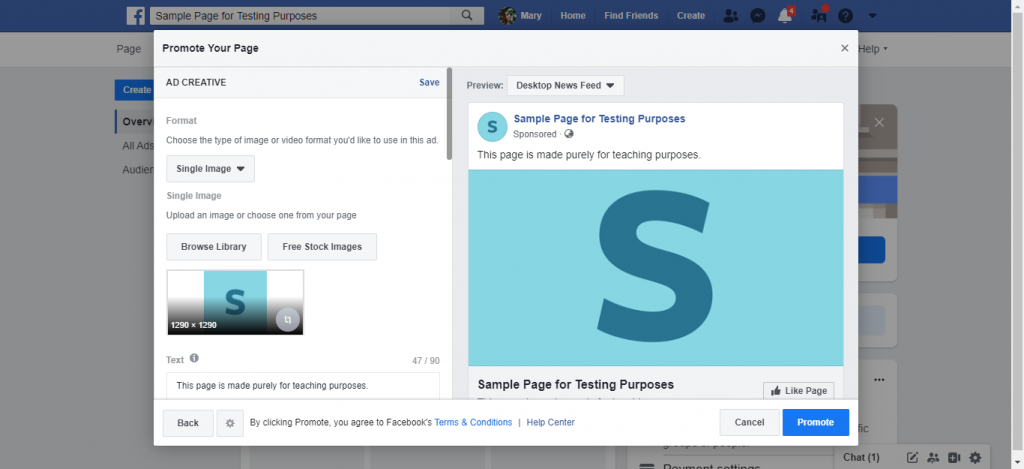
- válassza ki a hirdetés hirdetési fiókját. Ha még nem hozott létre üzleti menedzsert, akkor az Alapértelmezett fiók a személyes hirdetési fiók lesz.
- töltse ki számlázási adatait, ha elégedett a létrehozott hirdetéssel. Ez a hirdetés automatikusan elindul a jóváhagyás pillanatában.
ha ezt a hirdetést egy üzleti menedzserhez szeretné kapcsolni, győződjön meg róla, hogy ezt először beállította, mielőtt hirdetést hozna létre a Facebook-oldaláról.
záró gondolatok a Facebook-szerű hirdetés létrehozásáról
a Facebook-hirdetés beállítása az elején bonyolultnak tűnhet, de minél többet dolgozik rajta, annál magabiztosabb lesz a platform használatában. Ne feledje, hogy figyelemmel kell kísérnie a Facebook-oldalát, hogy megbizonyosodjon arról, hogy sikeres-e, és hogy ne csak pénzt égessen el.
ha elegendő tapadást szerez, könnyen és olcsón követőket szerezhet. Mire vársz, állítsa be hirdetését most!